Instrução
Adicione zeros à esquerda aos valores em um campo em uma tabela de atributos no ArcGIS Pro
Resumo
Em alguns casos, ao adicionar uma tabela independente ou conjunto de dados com uma tabela de atributos ao ArcGIS Pro, os zeros principais nos campos que contêm números não são preservados. Este artigo descreve o fluxo de trabalho para adicionar zeros à esquerda aos números em um campo. Neste exemplo, o campo CEP exibe valores de 3 dígitos em vez de valores de 5 dígitos. Portanto, dois zeros à esquerda devem ser adicionados aos valores de 3 dígitos em um campo.
Procedimento
- Adicione um novo campo à tabela de atributos.
- Na tabela, clique em Adicionar Campo
 . A visualização Campos abre.
. A visualização Campos abre. - Na visualização Campos , especifique um nome para o novo campo na coluna Nome do Campo . Neste exemplo, o novo campo é 'New_ZIP_Codes'.
- Clique duas vezes na coluna Nome Alternativo do novo campo e especifique um nome alternativo para ele. Neste exemplo, o nome alternativo é 'New_ZIP_Codes'.
- Clique duas vezes na coluna Tipo de dados do novo campo e selecione Texto no menu suspenso.
- Na barra de formatação superior, clique na guia Campos, clique em Salvar
 .
.
- Na tabela, clique em Adicionar Campo
- Preencha o novo campo com os valores sem os zeros principais.
- Abra a tabela, clique com o botão direito no novo campo e clique em Calcular Campo. A janela Calcular Campo abre.
- Na janela Calcular Campo, para Tabela de Entrada, selecione a tabela que contém os valores dos campos sem zeros principais.
- Para Nome do Campo (Existente ou Novo), selecione o novo campo criado na Etapa 1. Neste exemplo, o campo é 'New_ZIP_Codes'.
- Para Tipo de Expressão, selecione Python 3.
- Em Campos, clique duas vezes no campo com os valores sem zeros principais. Neste exemplo, o campo é 'ZIP_CODE'.
- Clique em Executar.
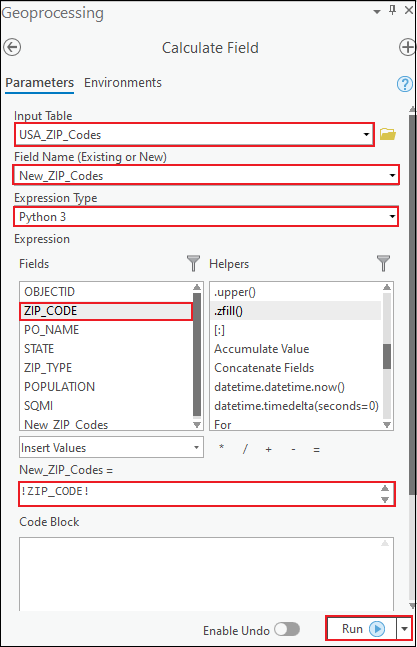
- Adicione os zeros principais aos valores no novo campo.
- Abra a tabela, clique com o botão direito no novo campo e clique em Calcular Campo. A janela Calcular Campo abre.
- Na janela Calcular Campo, para Tabela de Entrada, selecione a tabela que contém os valores dos campos sem zeros principais.
- Para Nome do Campo (Existente ou Novo), selecione o novo campo criado na Etapa 1.
- Para Tipo de Expressão, selecione Python 3.
- Em Campos, clique duas vezes no novo campo criado na Etapa 1. Neste exemplo, o campo é 'New_ZIP_Codes'.
- Em Auxiliares, clique duas vezes em .zfill().
- Na caixa de expressão do novo campo, na função .zfill (), insira os dígitos totais desejados para o novo campo. Neste exemplo, 5 é inserido para adicionar dois zeros principais aos valores de 3 dígitos.
- Clique em Executar.
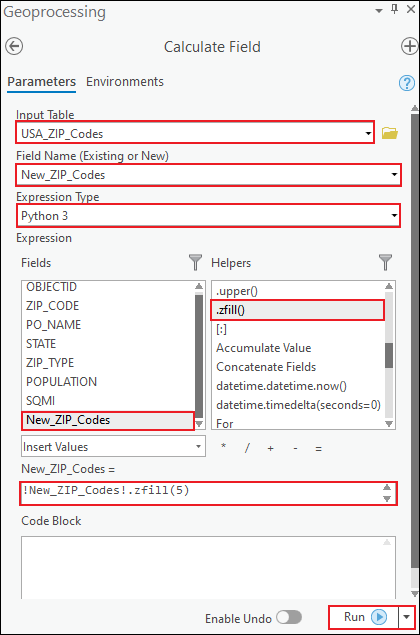
A imagem mostra a tabela com o campo New_ZIP_Codes exibindo valores de 5 dígitos.

ID do Artigo: 000025043
Obtenha ajuda de especialistas do ArcGIS
Comece a conversar agora

